如何在手機上安裝WhatsApp?
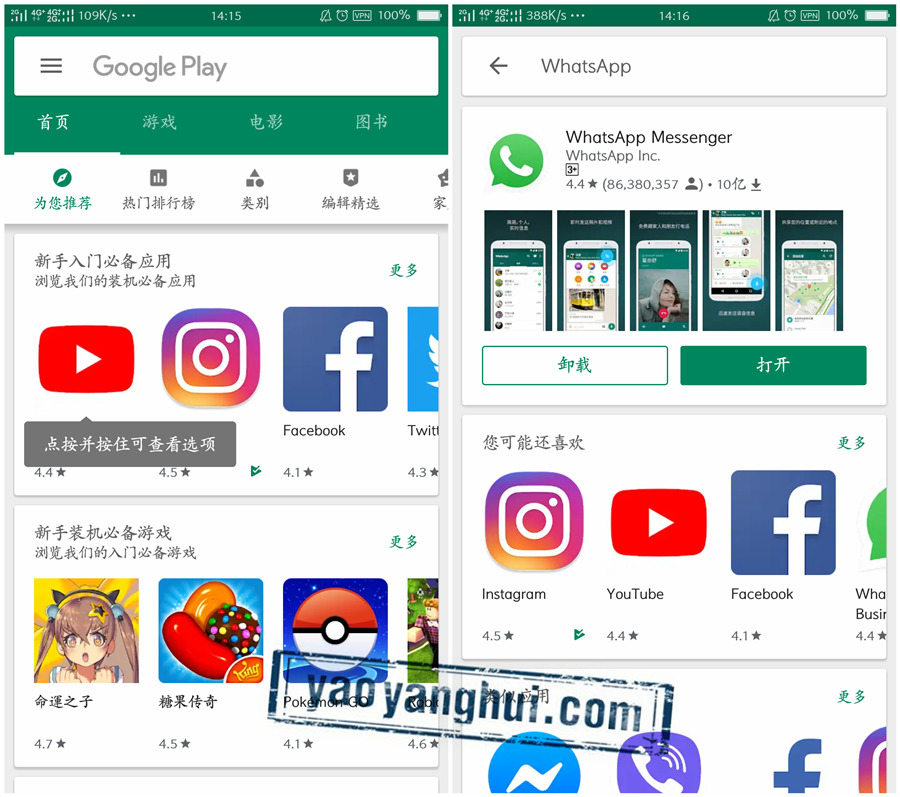
在手機上安裝WhatsApp的步驟如下:
- 開啟手機的應用商店(如Google Play商店或Apple App Store)。
- 在搜尋框中輸入“WhatsApp”並搜尋。
- 找到WhatsApp Messenger應用,點選“安裝”或“獲取”按鈕。
- 安裝完成後,開啟應用並按照指示註冊和設定您的賬戶。
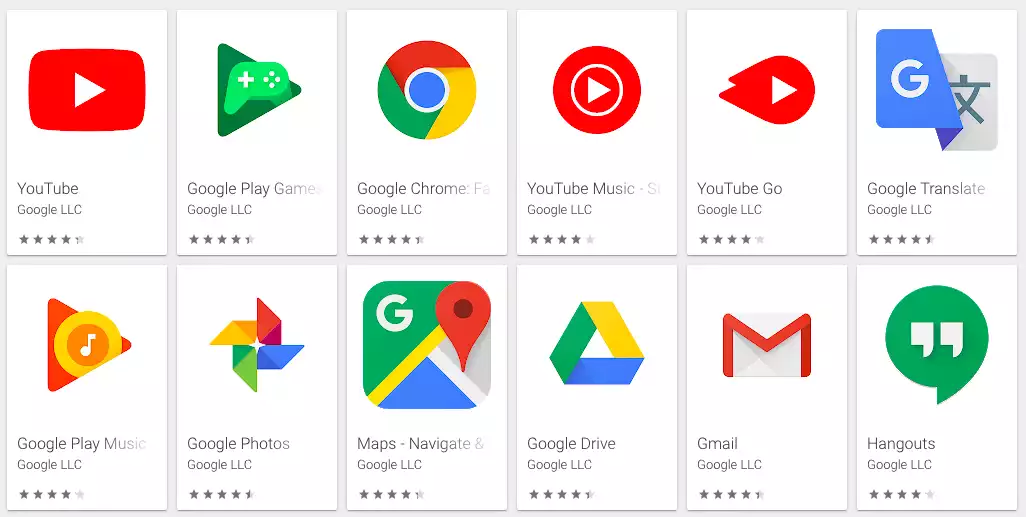
下載和安裝WhatsApp
選擇正確的應用版本
- 瞭解裝置的作業系統:首先確定您的手機是使用Android系統還是iOS系統,因為WhatsApp的安裝包在不同平臺上有所不同。
- 訪問合適的應用商店:Android使用者應當透過Google Play商店下載,而iOS使用者則應透過Apple App Store下載。
- 搜尋最新版本:在應用商店中搜索“WhatsApp”,選擇由WhatsApp Inc. 釋出的官方版本,以確保軟體的安全性和功能的完整性。
點選安裝按鈕
- 找到應用後點擊安裝:在應用商店中找到WhatsApp應用頁面後,點選“安裝”或“獲取”按鈕開始下載。
- 授權必要的許可權:安裝過程中,系統可能會請求授權訪問您的聯絡人、照片、攝像頭等,這些許可權允許WhatsApp提供必要的服務功能。
- 等待下載完成:根據您的網路速度,下載過程可能需要幾分鐘時間。
等待應用下載和安裝完成
- 檢查下載進度:在大多數手機上,您可以在應用商店裡或通知欄中看到下載進度條,瞭解當前的下載狀態。
- 安裝應用:下載完成後,系統會自動開始安裝程式,您無需進行任何操作。
- 開啟新安裝的應用:安裝完成後,您可以在手機的主螢幕上找到WhatsApp的圖示,點選它來啟動應用。
透過以上步驟,您可以順利完成WhatsApp的下載與安裝過程。確保在下載應用時連線到穩定的網路,避免資料使用過多或下載中斷。安裝完成後,您可以開始設定您的賬戶,新增聯絡人,並享受WhatsApp提供的即時通訊服務。
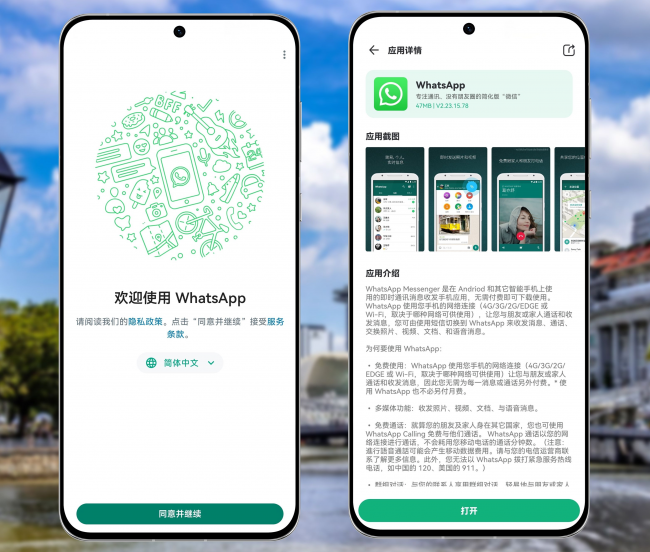
設定您的WhatsApp賬戶
輸入您的手機號碼
- 開啟WhatsApp應用:安裝完成後,開啟WhatsApp。首次開啟時,應用會請求您輸入手機號碼以建立或登入賬戶。
- 選擇國家程式碼:您需要先選擇您的國家,這樣應用會自動填充國家程式碼。確保選擇正確的國家以避免驗證錯誤。
- 輸入手機號:在指定欄目中輸入您的手機號碼。請確保手機號是當前在用的,因為接下來的驗證步驟將使用此號碼傳送簡訊。
- 核對手機號:在點選繼續前,請仔細核對您輸入的手機號碼是否正確,避免因號碼錯誤導致後續步驟失敗。
驗證手機簡訊中的驗證碼
- 接收驗證碼:輸入手機號碼後,WhatsApp會發送一條包含六位數字驗證碼的簡訊到您的手機上。
- 自動檢測驗證碼:在大多數情況下,WhatsApp可以自動檢測簡訊中的驗證碼並填充,無需您手動輸入。
- 手動輸入驗證碼:如果應用沒有自動檢測到驗證碼,您需要手動開啟簡訊應用,檢視收到的驗證碼,並返回WhatsApp輸入。
- 驗證碼輸入錯誤的處理:如果輸入驗證碼錯誤,將有機會重新輸入或重新發送驗證碼。注意,頻繁錯誤可能導致驗證過程被暫時鎖定。
設定您的使用者名稱稱和頭像
- 新增頭像:設定賬戶時,可以點選頭像位置新增一張個人照片。選擇一張清晰的頭像有助於朋友和家人更容易識別您。
- 設定使用者名稱稱:在設定介面中,您可以輸入您的名字或暱稱。這個名稱將顯示給WhatsApp上的其他使用者,尤其是那些還未將您的號碼儲存在通訊錄中的使用者。
- 編輯個人資訊:此外,您還可以添加個人資訊,如狀態訊息,告訴您的聯絡人您當前的情況或心情。
- 隱私設定:在設定過程中,您可以調整隱私設定,如誰可以看到您的最後線上時間、個人狀態和頭像。
透過完成以上步驟,您的WhatsApp賬戶將成功設定好,可以開始使用WhatsApp進行通訊了。在整個過程中,確保您的手機連線到穩定的網路,以保證簡訊驗證和賬戶設定的順利進行。
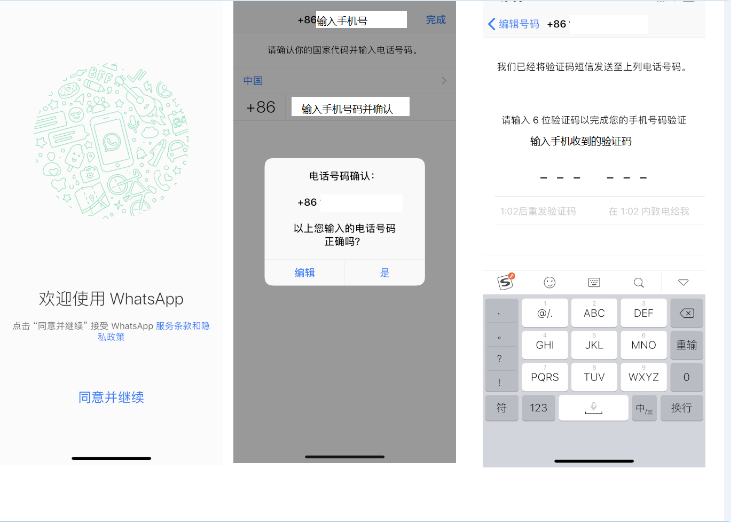
WhatsApp的高階功能
傳送語音訊息和影片
- 錄製語音訊息:在任何聊天視窗內,按住麥克風圖示開始錄製語音訊息。鬆開手指後,語音訊息會自動傳送給對方。
- 取消錄製語音訊息:如果錄製錯誤或不想傳送,可以向左滑動以取消錄製。
- 傳送影片訊息:在聊天視窗中,點選附件圖示(紙夾),選擇“相簿”或“相機”錄製或選擇已有影片。
- 編輯影片:在傳送之前,可以裁剪影片長度或新增文字、表情符號等。選擇滿意的影片後,點擊發送。
- 注意資料使用:傳送大檔案或影片時建議使用Wi-Fi網路,以避免消耗大量移動資料。
使用WhatsApp Web
- 連線到WhatsApp Web:在手機上開啟WhatsApp,選擇“設定”選單中的“WhatsApp Web/桌面”,然後掃描電腦螢幕上顯示的二維碼。
- 在電腦上使用WhatsApp:透過電腦的瀏覽器訪問 web.whatsapp.com,登入後可以傳送和接收訊息,同步所有手機上的聊天記錄。
- 斷開WhatsApp Web:在手機的WhatsApp Web設定介面,可以檢視所有活動的電腦會話,並可選擇斷開連線。
- 安全提醒:確保在公共電腦使用WhatsApp Web時,登出賬戶以防止資料洩露。
隱私設定和安全性
- 訪問隱私設定:在WhatsApp的“設定”中,選擇“賬戶”下的“隱私”選項,可設定誰可以看到您的個人資訊,如最後線上時間、個人狀態、頭像和讀取回執。
- 端到端加密:所有透過WhatsApp傳送的訊息、電話和視訊通話都是端到端加密的。只有通訊雙方才能讀取或聽到傳送的內容,保障通訊安全。
- 雙重驗證:為了增加賬戶的安全性,可以啟用雙重驗證功能。在“賬戶”設定中選擇“兩步驗證”,設定一個六位數的PIN碼,用於在重新驗證手機號時提供額外的安全層。
- 管理阻止聯絡人:在隱私設定中,使用者可以選擇阻止某些聯絡人,這樣被阻止的聯絡人將無法給您傳送訊息。
透過以上步驟和說明,您可以充分利用WhatsApp的高階功能,提升您的通訊體驗,同時確保您的通訊安全和隱私得到保護。
保障您的隱私與安全
加密對話的重要性
- 端到端加密介紹:WhatsApp為所有傳送的訊息和通話提供端到端加密保護。這意味著只有傳送者和接收者可以解密並閱讀訊息,即使是WhatsApp也無法訪問這些對話內容。
- 加密的重要性:透過加密,您的個人資訊、對話和共享檔案都得到保護,防止被未授權的第三方擷取和閱讀。
- 驗證加密:在每個聊天視窗中,使用者可以點選聯絡人名稱,然後檢視“加密”選項,確保對話的安全性。這裡可以掃描對方的二維碼或比對數字程式碼來驗證加密設定。
設定雙重驗證
- 啟用雙重驗證:在WhatsApp的“設定”中,選擇“賬戶”並找到“兩步驗證”選項。點選啟用後,您將被要求輸入一個六位數的PIN碼。
- PIN碼的重要性:設定PIN碼後,每次註冊WhatsApp到新裝置上時,都需要輸入這個PIN碼,這為您的賬戶添加了一層額外的保護。
- 備份郵箱地址:在設定雙重驗證時,WhatsApp也會提示您輸入一個電子郵箱地址。這用於在您忘記PIN碼時重置它,確保您能夠恢復對賬戶的訪問。
- 定期更新和驗證:建議定期更新您的雙重驗證設定,包括PIN碼和備份郵箱地址,以保持安全設定的有效性和更新。
管理隱私設定選項
- 訪問隱私設定:透過“設定”選單進入“賬戶”下的“隱私”部分,您可以管理誰可以看到您的個人資訊,包括最後線上時間、個人狀態、頭像等。
- 控制讀取回執:您可以選擇是否傳送讀取回執。關閉後,傳送給您的訊息傳送者將不會看到您已讀訊息的確認,但在群聊中仍然會顯示。
- 管理您的線上狀態:可以選擇是否顯示您的最後線上時間,以及是否讓所有使用者、僅限聯絡人或無人知曉您的線上情況。
- 阻止不需要的聯絡人:在隱私設定中,您可以阻止任何不希望與之通訊的聯絡人。被阻止的聯絡人無法給您傳送訊息或看到您的任何更新。
透過調整這些高階隱私和安全設定,您可以有效地控制自己的資訊和通訊的隱私保護水平,確保在使用WhatsApp時個人資料的安全。
我可以在不同的手机上使用同一个WhatsApp账号吗?
不可以。WhatsApp不支持同一个账号同时在多台手机上使用。每个账号只能与一个电话号码关联,并只能在一台设备上激活和使用。
如果我的手机不是智能手机,我还能安装WhatsApp吗?
不行。WhatsApp需要智能手机操作系统来运行,如Android或iOS。如果您的手机是非智能手机或功能手机,将无法安装或运行WhatsApp。
安装WhatsApp时需要支付费用吗?
不需要。WhatsApp是免费下载和使用的。但请注意,下载和使用WhatsApp可能会消耗数据流量,如果您不是使用无线网络连接,可能会产生数据费用。





